Cuando incluimos un dato dentro de una celda, automáticamente adopta un formato, los formatos mas comunes que con los que trabajos son:
- texto
- numérico
- fecha
Dentro de esta barra lateral puede ver que hay varios desplegables. En el primero de ellos, Estilos, puede aplicar uno existente o crear los que usted desee. Como consejo, le recomiendo que la hoja de cálculo donde esta trabajando no tenga muchos estilos, ya que perdería calidad.
El siguiente desplegable, Carácter, con este desplegable puede modificar todo lo referente al tipo de letra, longitud de la misma y color, como consejo, no sobrecargue la hoja de cálculo con demasiados colores y tipos de letra.
En el siguiente desplegable, Formato numérico, posiblemente el mas importante, ya que vamos a indicar que tipo de dato contiene la celda, según este tipo se activarán o desactivarán los campos del desplegable.
En el desplegable Formato numérico, hay dos casillas que lo hacen muy atractivo, la posibilidad de cambiar los números negativos a color rojo y el separador de miles.
En el caso del formato texto, solo deberá incluir el texto y se situará a la izquierda de la celda, pero puede modificar gran cantidad de características mediante la barra lateral.
Los campos numéricos puede definirlos como moneda, decimales o porcentaje y dentro de estos modificar las características que desee. Para facilitarnos este trabajo LibreOffice Calc incorpora la barra de herramientas de Formato.
EL desplegable Alineación, es también muy importante, ya que puede indicarles una alineación vertical u horizontal, resaltar que tiene un campo que se llama Orientación del texto, con este puede situar el texto inclinado o vertical.
Cuando incluimos una fecha, ejemplo 22/01/2016, de forma automática, lo transforma en 22/01/16, al igual que el formato numérico, puede modificar su aspecto. Haga clic en la barra de menú opción Formato > Celda....
Le mostrará el siguiente cuadro de diálogo, haga clic en la pestaña Números, seleccione el tipo de dato fecha y aplique un formato.En esta pestaña es muy importante los campos:
- Decimales.
- Ceros a la izquierda.
- Números negativos en rojo.
- Separador de miles.
En la pestaña Fuente defina el tipo de letra, estilo y tamaña de la misma, no incluya tipo de letra que imposibiliten la lectura.
En la pestaña Efectos tipográficos, defina el color de la letra, tenga cuidado con esta opción, ya que un color claro dificultaría su lectura. Otros aspectos a modificar son subrayado, tachado y relieve.
En la pestaña Alineación puede modificar la alineación vertical y horizontal y la inclinación en grados que desea dar a los literales.
Como habrá observado puede modificar el formato de los datos desde esta opción, pero resulta mucho mas práctico el uso de la barra lateral de Propiedades.
Para aplicar un formato a una columna marque la columna y modifique el formato.
Otros temas relacionados con el que acabamos de ver, número aleatorio, formato de celda o Introducción de datos.
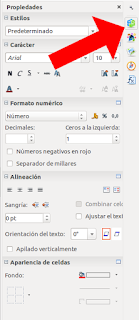

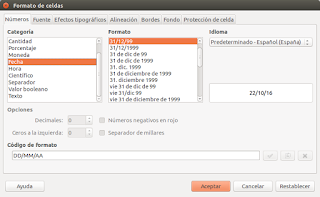








0 comentarios:
Publicar un comentario